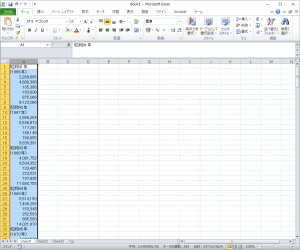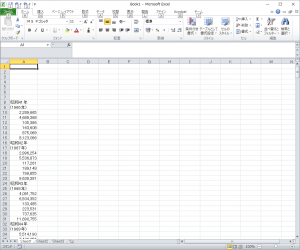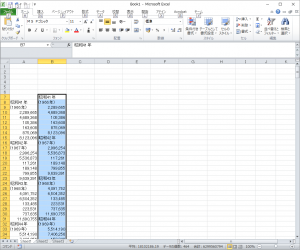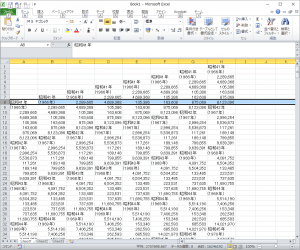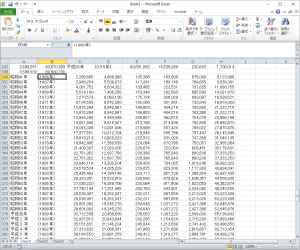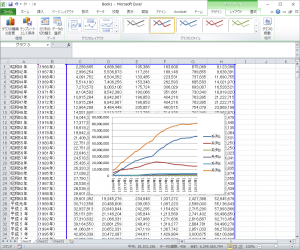HTMLやPDFから表をExcelにコピーすると、思わぬ形で貼り付けられることがあります。HTMLのtableタグが標準的な記述をされていればほぼ問題ありませんが、あるPDFから表をコピーした際、行列で展開されず、一列になってしまったので、Excelでの整形のメモです。
データは一般財団法人 自動車検査登録情報協会から引用です。
自動車保有台数 – 一般財団法人 自動車検査登録情報協会
PDFファイルはこのようになっています。このデータからexcelにコピーします。
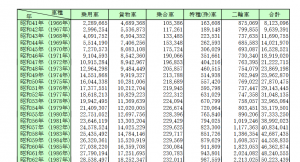
元の表は8列でしたが、1列に全ての項目が入ってしまいました。
ここから、8行を1行(8列)にしてみます。
8行ごとに一定の繰り返しであることがポイントです。
テキストファイルにしておいて、改行をカンマに、行頭の文字の頭に改行を付けて、CSVとして読み込むことも可能ですが、Excelだけで手軽に変換してみます。